2 módszer a PC- és laptop-képernyők rögzítésére a legegyszerűbb módon (szoftver nélkül). Íme:
A PC-képernyő rögzítéséhez egy darab szoftverre van szüksége Képernyő felvétele, Mi az? Valójában a képernyőfelvétel ugyanazzal a funkcióval rendelkezik, mint a képernyőképe. A különbség az, hogy a képernyőképek a rögzített képernyőt képként menti, míg a képernyőfelvétel a rögzített képet videóként menti.
Számos szoftver használhatóPC képernyő rögzítéséhez. Ugyanakkor nem minden szoftver kompatibilis a számítógép operációs rendszerével. Vagy előfordulhat, hogy a szoftvert fizetik, és ehhez hozzá kell adnia vízjelét a rögzítendő videóhoz. Természetesen ez zavarhatja a videó megjelenését. Nem kell aggódnia, mert továbbra is létezik olyan szoftver, amelyet ingyenesen fel lehet használni, és a videódtól nem várhat semmit.
Tudta, hogy az operációs rendszer fel van szerelveolyan funkciókkal, amelyek segítségével PC-képernyőket rögzíthet? Ezért nem kell összetéveszteni egy másik szoftver kiválasztásával. További részletek az alábbiakban olvashatók.
2 módszer a PC / laptop képernyők rögzítésére
Nos, itt található a PC-képernyő rögzítésének módja. Ez a két út.
Első út: Képernyő rögzítése szoftver nélkül
Azoknak, akik a Windows 10-et használják, nemtovábbi problémákra van szükség a laptop / PC képernyő rögzítéséhez. Mert a Windows 10 fel van szerelve a Game Bar nevű funkcióval. Nem elakad azonban a cím. Bár a játékbár neve, ez nem jelenti azt, hogy ezt a funkciót csak játékokhoz használják.
Ezt a funkciót azonban arögzítheti a PC képernyőjét. Tehát a PC-képernyők rögzítéséhez nem kell további szoftvert telepítenie. A lépésekhez vegye figyelembe a következő magyarázatot.
1. Először meg kell erősítenie, hogy a Game Bar funkció aktiválva volt-e. Aktiválásához lépjen be a menübe beállítások, válassza ki szerencsejáték, majd aktiválja az opciót Game Bar.

2. Ha a játék sáv aktív, akkor automatikusan előhívhatja azt a billentyűzet (WinKey + G) megnyomásával, az alább látható módon jelenik meg. Jelölje be az "Igen ez egy játék" négyzetet.

3. Ezután elindíthatja a számítógép képernyőjének rögzítését a megadott körgombra kattintással Rekord mostantól.

4. A felvételi folyamat folytatódik. Ha a felvétel elegendő, kattintson a gombra a leállításához A felvétel leállítása.

5. A Windows a teljes videót .mp4 formátumban menti egy mappába rögzíti.
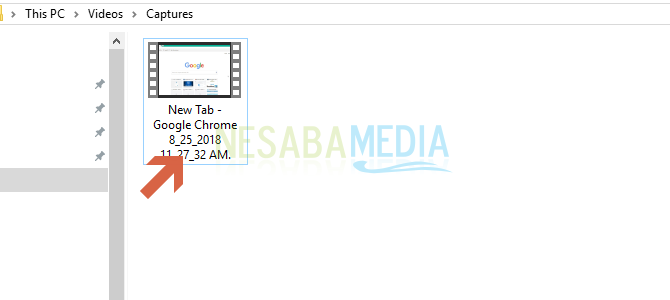
Második módszer: rögzítsen egy képernyőt a szoftver segítségével
Ehhez a második módszerhez magyarázzam mega VLC Media Player szoftver használatával. Általában a VLC médialejátszóként ismert a különféle video formátumok számára. Valójában ez a VLC sok rejtett funkcióval rendelkezik, amelyeket sok ember nem ismert. Az egyik a képernyő képernyő videofelvételként történő rögzítése a számítógépen.
Rendben, ha el szeretné kezdeni a PC-képernyő rögzítését a VLC Media Player segítségével, olvassa el a következő lépéseket.
1. Töltse le és nyissa meg a VLC Media Player szoftvert a számítógépen (Töltse le itt). Kattintson a menüre A média, válassza ki Nyissa meg a rögzítési eszközt.

2. A Rögzítő eszköz lapon válassza a lehetőséget asztali szakaszban Felvétel mód, Akkor tovább A rögzítés kívánt képsebessége általában 10 kép / mp az egyszerű videofelvétel ideje.

3. Ezután a legördülő menüben található a „Play”. Most kattintson a háromszög szimbólumra, és válasszon egy lehetőséget Átalakítás.

4. Van egy gomb Böngészés hogy kiválassza a rögzítendő videó mentési helyét. Írja be a videofájl nevét, majd kattintson az OK gombra kezdet.

5. A videofelvétel folyamatban van. A leállításhoz kattintson a gombra A felvétel leállítása amint az a következő képen látható.

Most a videót a meglévő mappába mentiÖn korábban megadta. Kiválaszthatja a kívánt video tárolási formátumot is. Minél hosszabb ideig rögzít, annál nagyobb a videó mérete. Hasonlóképpen az ellenkezőjével.
Így teheti megrögzítse a számítógép képernyőjét. Ilyen módon a rögzítéshez nem kell további szoftvert telepítenie. Egyszerűen válassza ki a számítógép-képernyő rögzítésének legjobb módját. Ne feledje azonban, hogy nem adhat hozzá hangot a felvételekhez automatikusan a VLC használatával. Sok szerencsét és köszönöm.








